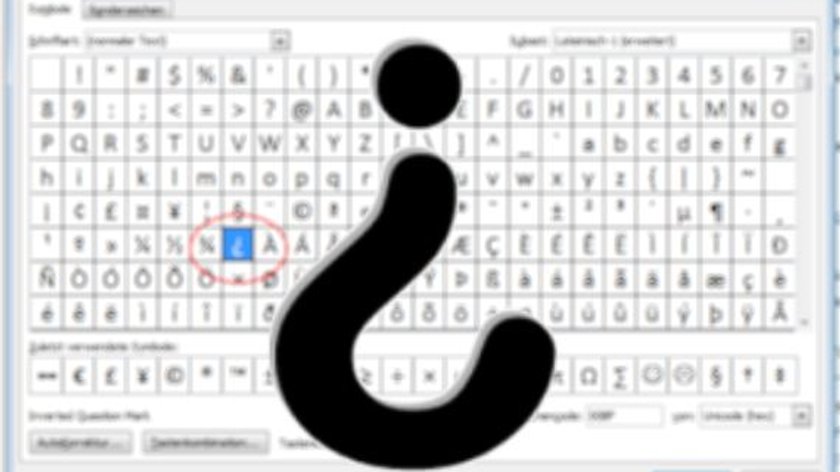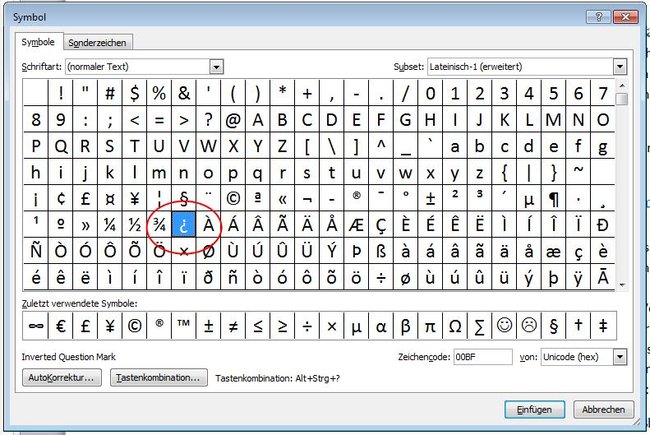Auf der Tastatur finden sich eine Vielzahl von Symbolen und Zeichen, die im deutschen Sprachgebrauch regelmäßig verwendet werden. Eine Vielzahl von weiteren Zeichen versteckt sich jedoch hinter Tastenkürzeln. Erfahrt hier, wie man das umgedrehte Fragezeichen mit Word und Co. auf der Tastatur schreiben kann.
Das umgedrehte Fragezeichen wird in Spanien verwendet und dient als Signal am Anfang eines Satzes, dass der nachfolgende Satz eine Frage beinhaltet.
Umgedrehtes Fragezeichen mit der Tastatur schreiben in Word, Facebook und Co.
Wollt ihr das umgekehrte Fragezeichen auf der Tastatur schreiben, stellt sicher, dass der Ziffernblock auf der rechten Seite des Keyboards aktiviert ist. Ob der Num-Block aktiv ist, seht ihr anhand der grünen Leuchte rechts oben auf der Tastatur. Falls die Kontrollleuchte nicht brennt, drückt auf die Taste „Num“ mit dem Pfeil nach oben auf der rechten oberen Seite der Tastatur. Wollt ihr das umgedrehte Fragezeichen schreiben, haltet die „Alt“-Taste links neben der Tastatur gedrückt und gebt über den Ziffernblock die Ziffern 0191 ein. Lasst nun die „Alt“-Taste los und das umgedrehte Fragezeichen erscheint auf dem Bildschirm. Wenn ihr das umgedrehte Fragezeichen nur einmalig benötigt, könnt ihr es natürlich auch hier kopieren und in euer Dokument einfügen: „¿“
- Umgedrehtes Fragezeichen – Tastenkürzel: „Alt“+“0“+“1“+“9“+“1“ (Num-Block)
Tipp: Umgekehrtes Ausrufezeichen schreiben.
Umgedrehtes Fragezeichen schreiben mit der Tastatur am PC
Alternativ könnt ihr das umgedrehten Fragezeichen auch in der Windows Zeichentabelle finden oder ein eigenes, individuelles Tastenkürzel zuweisen. Öffnet hierzu über Microsoft Word den Reiter „Einfügen“ und dort den Abschnitt „Symbol“ ganz rechts außen in der Menüleiste. Über „Weitere Symbole“ sucht ihr das umgedrehte Fragezeichen aus der Tabelle. Über die Schaltfläche „Tastenkombination“ könnt ihr nun den eigenen Shortcut für das Schreiben des umgekehrten Fragezeichens in Word einstellen. Zudem könnt ihr das Zeichen ihr bequem kopieren und in euer Dokument einfügen.
Weitere Artikel zum Thema:
- Alt Codes Tabelle: Alle Symbole mit der Zastatur schreiben
- Wie man das Ungefähr-Zeichen mit der Tastatur schreiben kann
- Griechische Buchstaben: Wie man sie auf der Tastatur schreiben kann
Hat dir der Beitrag gefallen? Folge uns auf WhatsApp und Google News und verpasse keine Neuigkeit rund um Technik, Games und Entertainment.